怎么设置电脑开机音乐? Windows系统开机音乐自定义设置方法
开机音乐是很多用户喜欢的一个小功能,每次编程客栈开机时听到那熟悉的旋律,仿编程客栈佛电脑在跟你打招呼。然而,有些小伙伴发现自己的Windows电脑开机时静悄悄的,完全听不到开机音乐。别急,今天就来教你如何轻松开启Windows开机音乐,顺便分享一些实用技巧和常见问题的解决方法。

Win11系统的操作方法:
1、首先,点击底下任务栏上的开始图标,在已列出的应用中,选择设置打开;
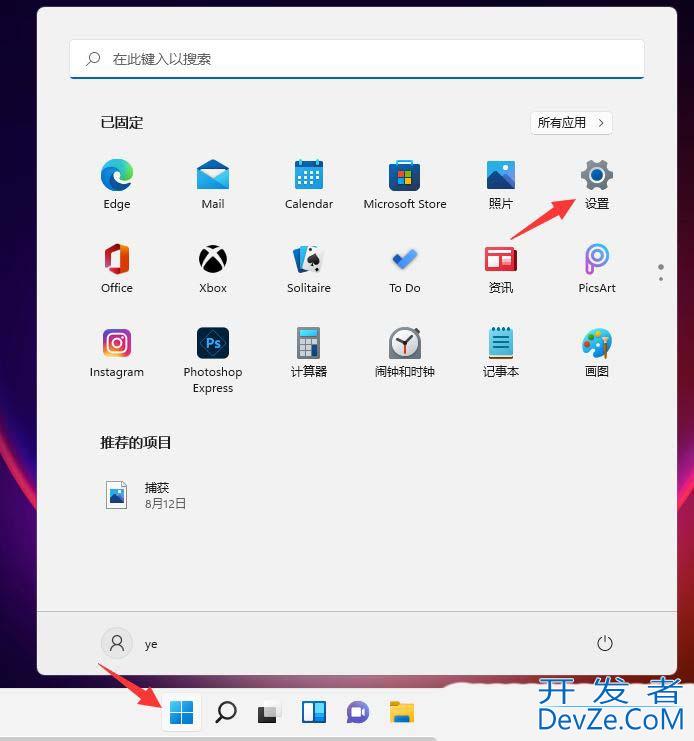
2、设置(Win+i)窗口,左侧点击个性化,右侧点击主题(安装、创建、管理);
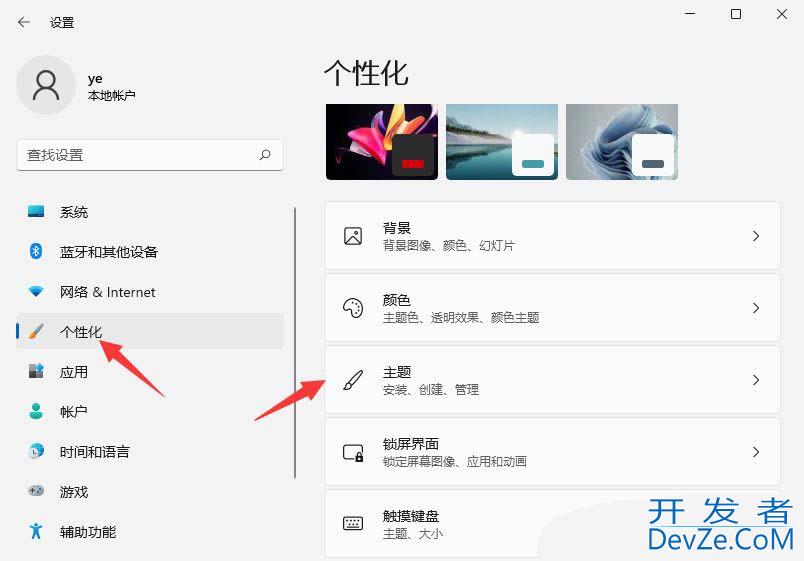
3、个性化 - 主题,选择声音选项打开;
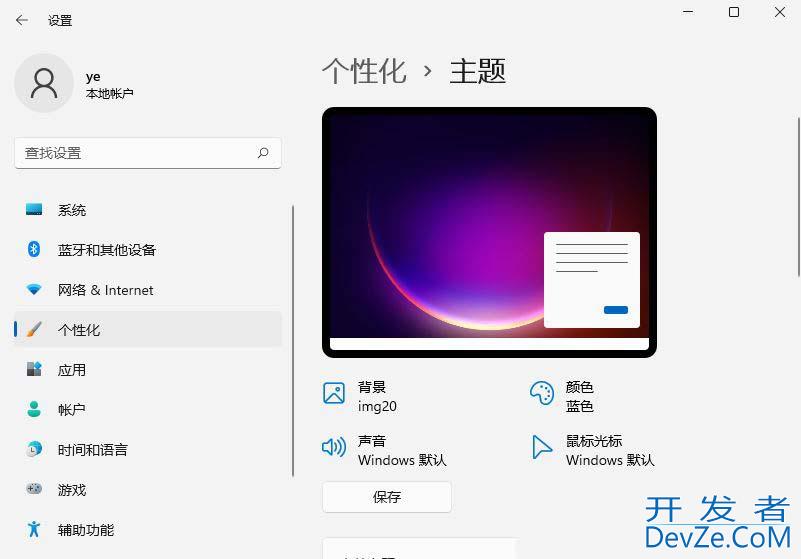
4、声音窗口,切换到声音选项卡,底部有个播放 Windows 启动声音选项,点击这个选项,使其勾选播放Windows启动声音,最后点击应用确定即可;
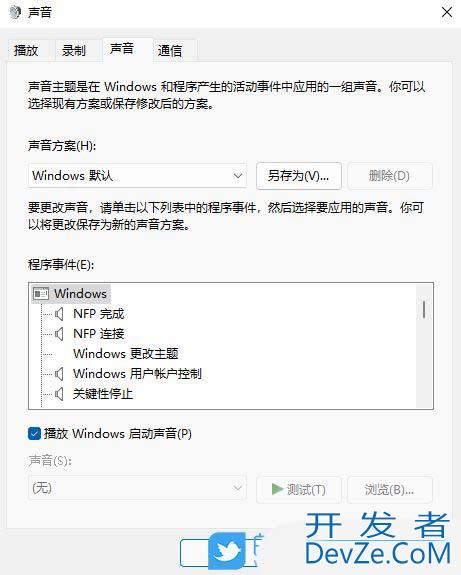
Win10系统的操作方法:
1、桌面空白处,点击右键,在打开的菜单项中,选择个性化;

2、个性化主页设置窗口中,点击左侧主题,然后点击右侧相关设置下的高级声音设置;
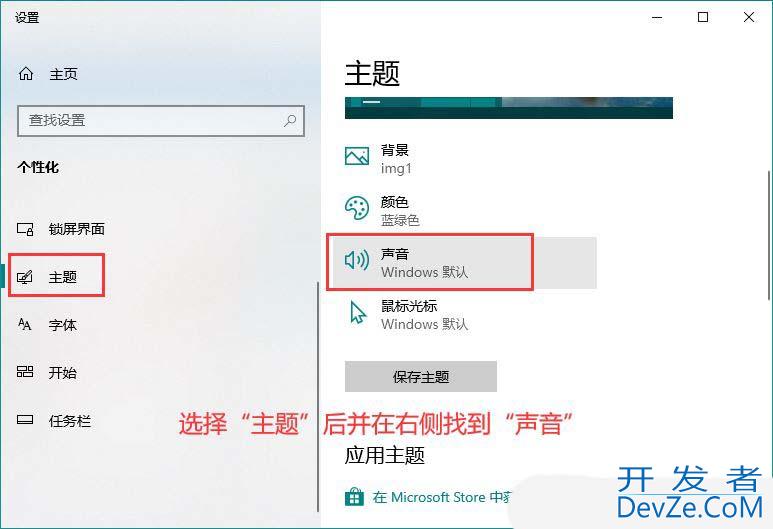
3、打开的声音设置窗口,默认显示的就是声音选项卡,在下面有一个播放Windows启动声音选项,勾选它即可开启Win10开机音乐,反之则关闭Win10启动声编程音;

4、另外,这里还可以选中上面的程序事件中的某个事件,然后在下面自定义相应的声音;
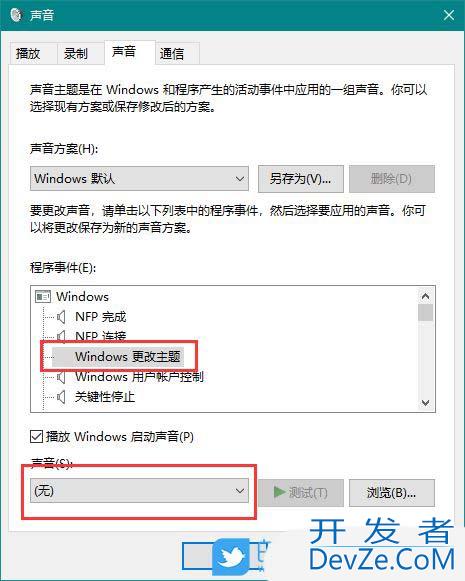
Win7系统的操作方法:
1、首先,打开Win7系统的控制面板界面,点击进入到“硬件和声音”设置。
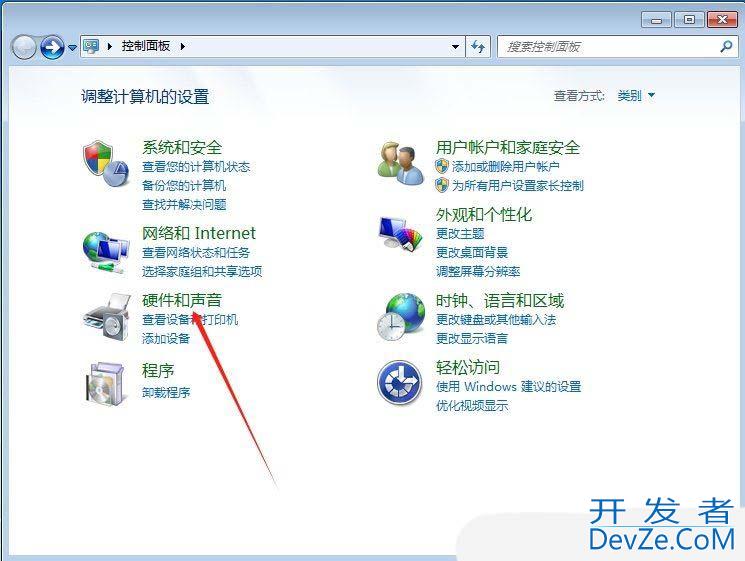
2、接着,继续点击“声音”设置。
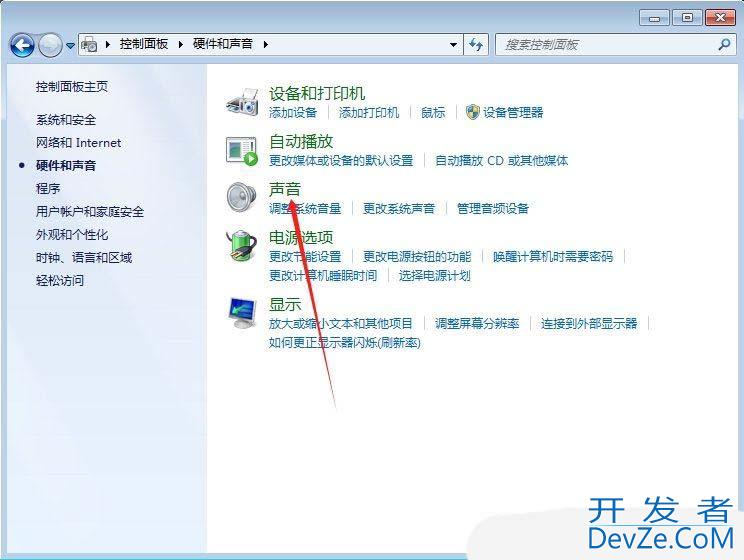
3、然后,在弹出的窗口中,选择切换到“声音”选项栏。
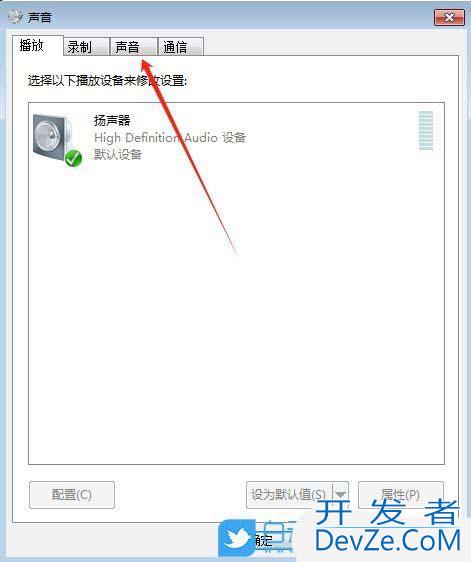
4、随后,点击其中的“Windows更改主题”,根据自己的喜好去选择开机音乐,再点击确定即可。

自定义声音事件
此外,在“声音”设置窗口中,你还可以选择“程序事件”中的特定事件,并在下方为其自定义声音。
Win10开机音乐常见http://www.devze.com问题解答
1. 开机音乐突然消失了怎么办?
如果你之前能听到开机音乐,但突然消失了,可能是系统更新或某些设置被更改。你可以按照本文的步骤重新开启开机音乐,或者检查系统更新是否有影响。
2. 开机音乐太吵,如何关闭?
如果你觉得开机音乐太吵,可以按照本文的步骤,取消勾选“播放Windows启动声音”选项即可。
3. 自定义开机音乐无效怎么办?
如果你自定义的开机音乐无效,请确保音频文件格式为 .wav,并且文件名正确。另外,检查文件是否成功替换了系统默认的开机音乐文件。
开机音乐虽然是一个小功能,但它能让你的电脑使用体验更加个性化。通过本编程客栈文的详细步骤,你可以轻松开启或自定义开机音乐。如果你遇到任何问题,也可以参考本文的常见问题解答部分。








 加载中,请稍侯......
加载中,请稍侯......
精彩评论